MAC OS là hệ điều hành được thiết kế riêng dành cho các sản phẩm MACBOOK của Apple mà người dùng nào cũng mong muốn được trải nghiệm thử. Sự có mặt của Hackintosh đã mang đến cho chúng ta một giải pháp giúp cho các máy tính bình thường dễ dàng tiếp cân với Mac OS thông qua việc cài mac os trên laptop.
Ở nội dung bài viết hôm nay, Máy Tính An Phát sẽ đưa ra những hướng dẫn cài mac os trên laptop bằng usb. Mời bạn cùng chúng tôi theo dõi thông tin này để dễ dàng tiến hành việc cài mac os cho laptop của mình nhé.
Cấu hình máy tính để thực hiện cài mac os trên laptop:
Để cài mac os cho laptop thì cấu hình yêu cầu cần được đảm bảo. Người dùng nên chắc chắn rằng để có thể thực hiện được việc cài mac os cho laptop thì máy tính của bạn đang sử dụng bộ vi xử lý CPU từ core i3 trở lên, thanh RAM có dung lượng 2GB trở lên cùng chip đồ họa từ HD3000 trở lên. Cấu hình này mới có thể đáp ứng được việc tiến hành cài mac os trên laptop một cách tốt nhất.
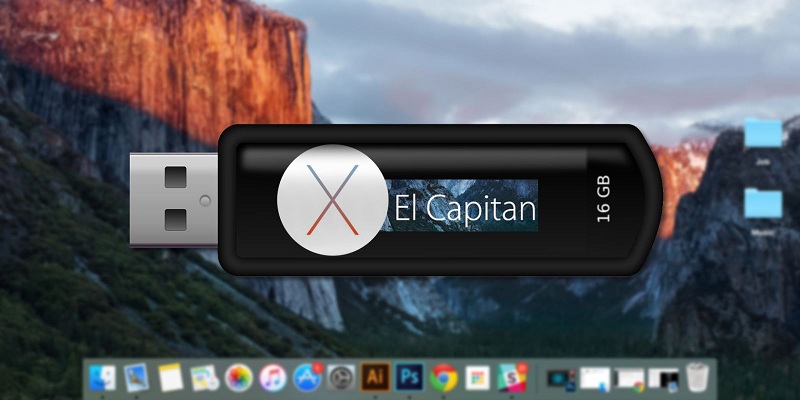
Hệ điều hành Mac OS khá thân thiện
Một số công đoạn cần chuẩn bị trước khi hướng dẫn cài mac os trên laptop bằng usb:
1. Phân vùng ổ cứng
Tại đây, MAC OS sẽ được cài đặt song song với hệ điều hành Windown 7 nên bạn cần phải chia ra một phân vùng sát ngay với phân vùng đang cài đặt win 7. Do đó bạn cần sử dụng một chương trình mang tên là Mini Tools partition wizard để có thể thực hiện việc phân vùng Primary NTFS trên ổ cứng.
2. Tạo bộ cài Hackintosh từ USB
Tiếp theo đó, bạn hãy tải phần mầm hỗ trợ là bộ cài Hackintosh từ USB và bộ cài Hackintosh Yosemite/10.10 về thiết bị máy tính của mình.
Sau đó, người dùng hãy cắm USB có dung lượng tối thiểu nhất phải là 8GB, thực hiện việc chạy Transmac lên và tiến hành Format USB, người dùng hãy bấm chọn Format Disk for Mac.
Sau khi USB của bạn đã tiến hành format xong, tiếp đến người dùng sẽ tiến hành các bước là tạo bộ cài Hackintosh lên USB. Những hướng dẫn cài mac os trên laptop bằng usb sẽ được chúng tôi chia sẻ cụ thể trong từng bước ngay dưới đây. Bạn hãy thực hiện theo đúng các bước được hướng dẫn sẽ dễ dàng cài mac os cho laptop.
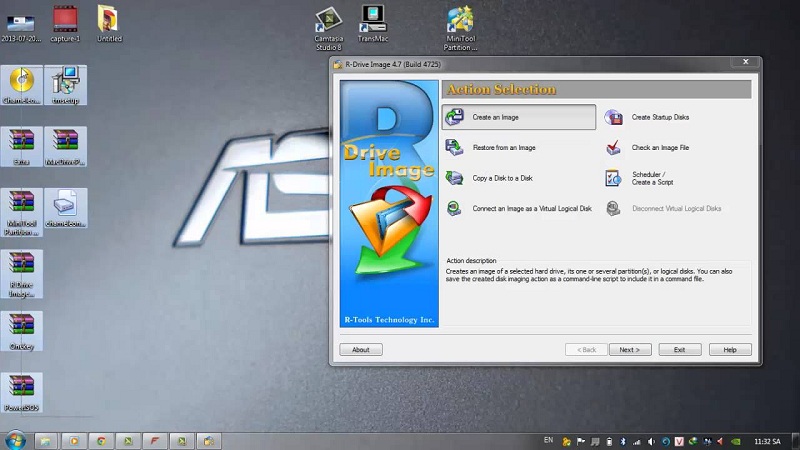
Cài đặt Mac OS trên Laptop bằng USB với những bước đơn giản
Các bước tiến hành cài đặt Hackintosh lên Laptop
Để có thể cài mac os cho laptop, người dùng hãy cùng thực hiện theo các bước đơn giairn dưới đây.
Bước 1: Sau khi bạn đã tạo xong bộ cài Hackintosh từ USB, bạn hãy tiến hành việc khởi động lại laptop và thực hiện boot vào USB. Sau đó bạn hãy làm các thao tác bàn phím để vào BIOS. Tiếp đến bạn hãy nhấp chọn Boot Mac OS X from Yosemite Zone và bấm Enter hoặc nhấn ngay đúp chuột vào biểu tượng OSX.
Bước 2: Phân vùng ổ đĩa để cài Hackintosh, người dùng bấm chọn Utilities – chọn vào mục Disk Utility để mở chương trình quản lý ổ đĩa.
Sau đó bạn hãy chọn phân vùng có tên mac OS chọn thẻ Erase. Lúc này bạn nhìn ở phần Format, sẽ thấy mục Mac OS Extended, hãy chọn vào mục đó. Ở phần phần name thì người dùng có thể đặt tên tùy ý, sau đó nhấn vào Erase để tiến hành việc định dạng lại phân vùng theo đúng chuẩn của macOS. Sau khi thực hiện việc định dạng xong thì bạn hãy tắt chương trình Disk Utility.
Bước 3: Tiếp đến bạn hãy nhấn Continue để thực hiện quá trình cài đặt mac OS cho laptop.
Tại đây, người dùng hãy chọn ổ đĩa có tên mac OS và chọn mục Customize để mở cửa sổ thiết lập phần cứng. Sau khi thiết lập xong người dùng chỉ cần chọn Accept và nhấn chọn Continue để thực hiện việc cài đặt mac OS lên laptop.
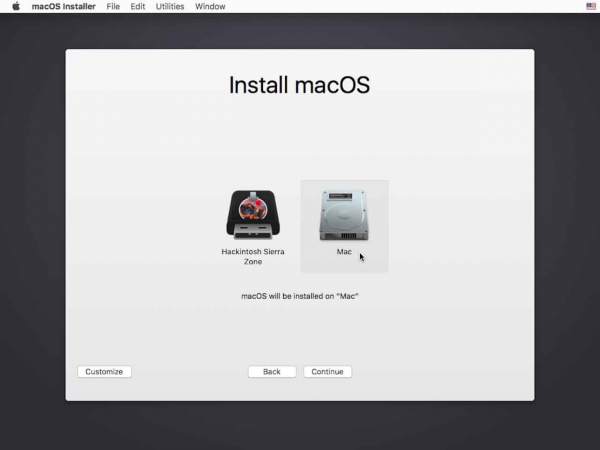
Cách cài đặt Mac OS trên Laptop máy tính bằng USB
Bước 4: Sau khi người dùng đã vào được menu boot thì hãy bấm chọn Option, sau đó chọn Graphics Infector và chọn Menu. Tại mục này người dùng hãy sử dụng phím cách để loại bỏ phần Inject Intel đi để boot vào mac OS được.
Cuối cùng là bạn hãy nhấn chọn return để quay trở lại phần menu boot và chọn boot mac OS X from mac OS. Tiếp đến chính là thiết lập tài khoản để đăng nhập vào mac OS.
Như thế quá trình cài mac OS cho laptop đã được thực hiện thành công. Nhưng đến đây bạn vẫn chưa thể kết nối internet ngay được và màn hình máy tính cũng không hiển thị đúng độ phân giải vì đang bị thiếu một số driver.
Trên đây là hướng dẫn cài mac os trên laptop bằng usb cho những lúc cần thiết dành cho người dùng. Chắc hẳn đến đây bạn đã nắm được cách thực hiện cơ bản của việc cài mac os trên laptop. Mọi thắc mắc trong quá trình cài đặt hay muốn tìm hiểu thêm nhiều thông tin khác mời các bạn hãy liên hệ ngay với cửa hàng Máy Tính An Phát chúng tôi để được hướng dẫn từ đội ngũ chuyên viên.
Chúc bạn thành công!
